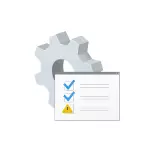
在本說明書中,一步大約可能的方式來糾正錯誤39和計算機或筆記本電腦上安裝設備驅動程序的步驟。
安裝設備驅動程序
我認為以各種方式驅動程序的安裝已經過測試,但如果沒有,最好是從這個步驟開始,特別是如果你做的一切安裝驅動程序 - 使用設備管理器(事實上,Windows設備管理器報告該驅動程序是不是需要更新並不意味著這是真的)。首先,嘗試從一台筆記本電腦製造商或主板製造商網站上下載原始的芯片組驅動程序和有問題的設備(如果你有一台PC)為您的模型。
要特別注意的驅動程序:
- 芯片組和其他系統驅動程序
- 如果你有 - 驅動程序USB
- 如果與網絡卡或集成顯卡的一個問題 - 啟動原始驅動程序為它們(從設備製造商的網站再次,而不是,說,採用Realtek或Intel)。
如果您的計算機安裝或筆記本電腦在Windows 10,和驅動程序僅適用於Windows 7或8,嘗試安裝它們,如果有必要,使用兼容模式。
在這是不可能找出哪些Windows設備顯示錯誤代碼為39,你可以找到對設備ID的情況下,更多的 - 如何安裝未知設備的驅動程序。
糾錯39使用註冊表編輯器

如果錯誤“無法下載該設備驅動程序”,代碼39是不可能消除的簡單安裝的原始的Windows驅動程序,你可以試試下面的方法來解決,往往是操作問題。
首先,對於註冊表部分的簡要證書,其可以恢復裝置的性能進行描述的步驟時將是有用的時是需要的。
- 設備 和 控制器 USB - HKEY_LOCAL_MACHINE \ SYSTEM \ CURRENTCONTROLSET \ CONTROL \ CLASS {36FC9E60-C465-11CF-8056-444553540000}
- 顯卡 - HKEY_LOCAL_MACHINE \ SYSTEM \ CURRENTCONTROLSET \ CONTROL \ CLASS \ {4D36E968-E325-11CE-BFC1-08002BE10318}
- DVD或 光盤驅動器 (包含 DVD-RW,CD-RW) - HKEY_LOCAL_MACHINE \ SYSTEM \ CURRENTCONTROLSET \ CONTROL \ CLASS \ {4D36E965-E325-11CE-BFC1-08002BE10318}
- 網絡 地圖 (以太網控制器) - HKEY_LOCAL_MACHINE \ SYSTEM \ CURRENTCONROLSET \ CONTROL \ CLASS \ {4D36E972-E325-11CE-BFC1-08002BE10318}
步驟來改正錯誤將包括以下操作:
- 運行Windows 10,8或Windows註冊表編輯器。為此,您可以按鍵盤上的Win + R鍵並輸入Regedit(然後按Enter)。
- 在註冊表編輯器中,根據該設備顯示代碼39,轉到上面指示的部分(左側)之一。
- 如果註冊表編輯器存在上漏斗和DepenFilters名稱,請單擊鼠標右鍵的每個每個,然後選擇“刪除”。
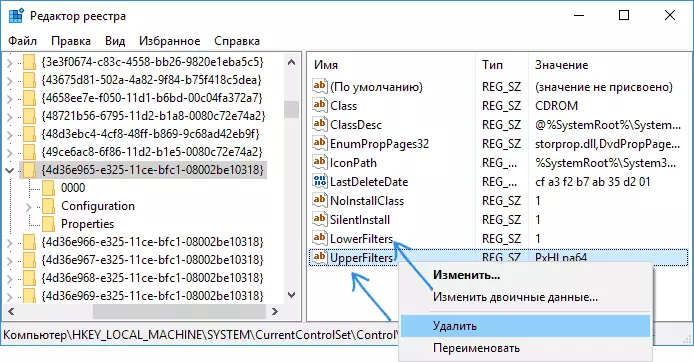
- 關閉註冊表編輯器。
- 重新啟動計算機或筆記本電腦。
重新啟動驅動程序後,要么自動安裝,或者在不接收錯誤消息的情況下手動設置它們。
附加信息
很少遇到,但問題是問題的可能選擇 - 第三方防病毒,特別是如果它安裝在系統的大更新前面的計算機上(之後首次表現出錯誤)。如果情況完全作為這樣的場景,請嘗試暫時禁用(甚至更好地刪除)防病毒,並檢查問題是否已解決。
同樣對於某些舊設備或“代碼39”調用虛擬軟件設備,可能需要斷開驅動程序的數字簽名。
